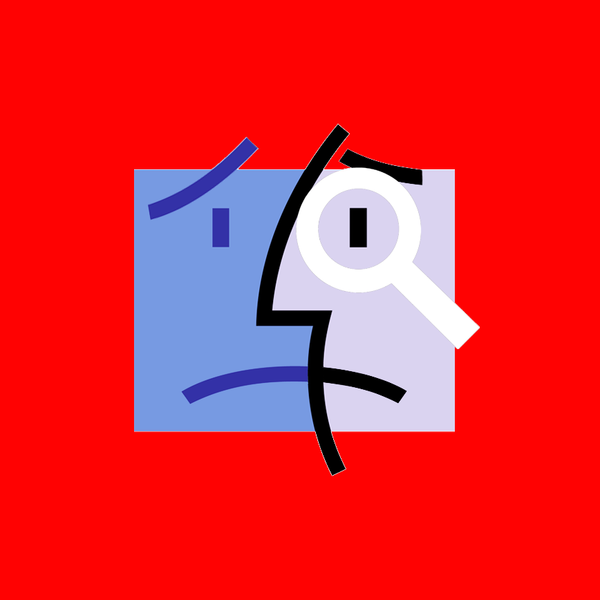Om du använder Pages som din föredragna app på Mac för att arbeta med dokument, är det troligt att du har ett favoritstilsort som du justerar för varje nytt dokument. Tack och lov har Pages version 8.2 för Mac alternativet att ställa in standardteckensnitt.
Du behöver inte längre ändra teckensnittstil och storlek varje gång du skapar ett nytt dokument. Du kan nu ställa in standardteckensnittet på Pages på din Mac, så här.
Ställ in standardstilsstilen och storleken på sidor
Öppna sidor på din Mac och följ sedan dessa enkla steg.
1) Klick sidor > Inställningar från menyraden.
2) Välj Allmän flik.
3) Markera rutan för Ställ in teckensnitt och storlek för nya dokument.

4) Välj det teckensnitt du vill använda i listrutan och välj sedan storleken direkt under det.
5) Klick OK.

Om du vill ändra antingen stil eller storlek igen senare, gå bara tillbaka till sidinställningarna och klicka på Förändra för standardteckensnitt.

Kom ihåg att detta teckensnitt kommer att gälla för nytt Tomt dokument och Grundläggande mallar i sidor. Kropps- och styckestilarna kommer att ändras för att matcha.
Gör mer i sidor
För ytterligare instruktioner för Sidan-appen, kolla in dessa handledning.
- Hur man använder stavningskontroll och autokorrigering i Pages on Mac
- Hur du enkelt arbetar med kolumner i Pages on Mac
- Hur du lägger till länkar i sidor och siffror på Mac
- Hur man kopierar och klistrar in sidor mellan dokument i Pages on Mac
- Vad är innehållsförteckningen i sidor och hur använder du den?
Packa upp det
Om du använder Pages på din Mac regelbundet kan förändringar som detta göra en stor skillnad. Du behöver inte planera på att justera teckensnittet med varje nytt dokument du skapar och kan helt enkelt få rätt arbete.
Finns det något i Pages on Mac som du har problem med? Låt oss i så fall veta i kommentarerna nedan eller pinga oss på Twitter!